Очистка и лечение вирусов на компьютере
Естественно общей методики лечения от вирусов нет, но мы постараемся рассказать Вам общие принципы лечения вирусов которые сможет проделать обычный пользователь и вероятность успеха будет очень высока.
Как определить что компьютер заражен?
Определить на глаз наличие вируса не всегда представляется возможным, но если Вы обнаружили что в системе работает что то не так, например: не запускаются некоторые программы, при открытии дисков открывается какаято неизвесная Вам программа, наличие процецессов неизвесных Вам в диспетчере процессов, невозможность попасть на некоторые страници в браузере, слишком медленная работа компьютера, сбои в работе принтера … значит есть повод полагать что компьютер заражен вредоносными программами (вирусами). Для более точного определения можно скачать довольно популярную бесплатную антивирусную утилиту AVZ, распаковать ее и запустить сканирование если программа покажет красным цветом что есть какието изменения в системе, то Ваш компьютер заражен и нуждается в чистке.
С чего начать при очистке компьютера от вирусов?
Любой компьютер конечно лучше начинать чистить при помощи другого компьютера или операционной системы, в данном случае существует несколько способов, разберем их по очереди в порядке возрастания сложности и эффективности метода.
Лечение вирусов без посторонних компьютеров и загрузочных дисков
Если подключить зараженый жесткий диск к заведомо исправной системе нет возможности и загрузить другую операционную систему не с чего, придется лечить компьютер непосредственно в зараженной среде.
Лечение вирусов при помощи AVZ
Для начала скачайте программы AVZ о которой говорилось выше и CureIt от DrWeb она так же бесплатна, после того как скачали желательно загрузить компьютер в безопасном режиме (для этого при загрузке Windows нажимайте клавишу F8 и после появления меню выберите пункт «безопасный режим» если после этого последует перезагрузка значит вирус повредил реестр Windows, в енютаком случае скачайте с нашего сайта файл реестра для восстановления безопасного режима, запустите его и повторите процедуру, после того как Вам удалось попасть в безопасный режим запустите программу AVZ, и сразу зайдите в меню файл>восстановление системы и выберете все пункты (если вы незнаете как восстановить настройки интернета или локальной сети на Вашем компьютере, то лучше оставить пункт «сброс настроек TCP/IP» не выбранным) и нажмите выполнить.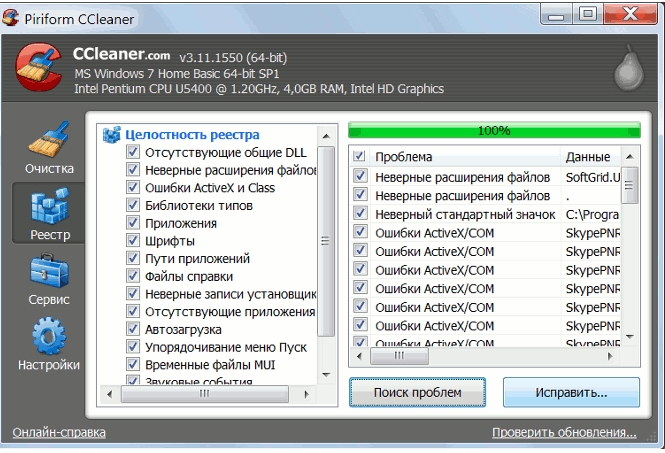 Далее зайдите в меню сервис > диспечер процессов и убейте все процессы не подсвеченые зеленым цветом, в большинстве случаев это поможет нейтролизовать вирус даже если он работает в безопасном режиме, кстати выключение процесса explorer.exe так же может полезным действием, правда навигация по файлам может быть сильно затруднена. Если Вы не боитесь потерять какието программы которые запускаются с автозапуском то лучше перед удалением каждого неизвесного вам процесса скопировать его путь и открыть меню файл > отложенное удаление и вставить этот путь в появившемся окне, таким образом программа не только нейтрализует процесс, но и удалит его из системы. И напоследок при помощи меню файл > мастер поиска и устранения проблем удалите следы вирусов и сделайте очистку системы. После этих действий вирус с большой вероятностью будет нейтрализован, но не удален.
Далее зайдите в меню сервис > диспечер процессов и убейте все процессы не подсвеченые зеленым цветом, в большинстве случаев это поможет нейтролизовать вирус даже если он работает в безопасном режиме, кстати выключение процесса explorer.exe так же может полезным действием, правда навигация по файлам может быть сильно затруднена. Если Вы не боитесь потерять какието программы которые запускаются с автозапуском то лучше перед удалением каждого неизвесного вам процесса скопировать его путь и открыть меню файл > отложенное удаление и вставить этот путь в появившемся окне, таким образом программа не только нейтрализует процесс, но и удалит его из системы. И напоследок при помощи меню файл > мастер поиска и устранения проблем удалите следы вирусов и сделайте очистку системы. После этих действий вирус с большой вероятностью будет нейтрализован, но не удален.
Чистим компьютер от вирусов утилитой CureIt
Далее запускайте программу CureIt и ставте полную проверку, если она будет находить вирусы, удаляйте или лечите их, после нескольких часов сканирования скорее всего Ваш компьютер будет очищен от вирусов!
Данный способ не дает гарантий, но его может проделать каждый.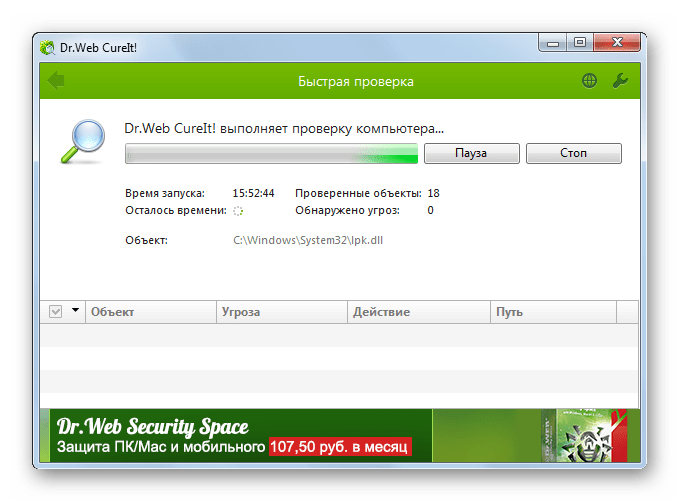
Лечение вирусов с загрузочных дисков
На данный момент имеется огромное количество загрузочных дисков практически у всех производителей антивирусов, здесь не возникнет ни каких сложностей. Нужно просто зайти на сайт антивирусной компании скачать образ загрузочного диска, записать его на чистый диск при помощи программы для записи дисков, перезагрузиться и выбрать загрузку с CD. Интерфейсы таких программ обычно интуитивно понятны и сделать проверку не составит труда. Минусы такой схемы в том что нужно качать не маленькие объемы каждый раз когда Вы хотите полечить компьютер от вирусов и опять нет гарантии что все вирусы будут найдены. Есть вариант загрузки с диска WinPE или подобных, когда с диска загружается операцоннная система Windows и запускать в ней DrWeb CureIt о котором говорилось выше. В таком случае качать придется гараздо меньше и как показывает практика вылечить компьютер от вирусов шансов больше.
Лечение вирусов с помощью другого компьютера
Данный способ будет пожалуй самым эффективным, но он требует наличие второго компьютера заведово не зараженного вирусами и с установленным програмным обеспечением.
В данной статье описаны далеко не все методы лечения вирусов, и следует помнить что сто процентного метода не бывает (разве что форматирование всех дисков). Мы посторались собрать наиболее эффективные и доступные методы лечения вирусов которыми могут воспользоваться обычные пользователи. Если у Вас возникнут вопросы, не стесняйтесь, задавайте их в нашей конференции, всегда будем рады помоч.
Союз ИТ Профессионалов
8 эффективных программ для удаления рекламы на ПК
Кроме вирусов, компьютеры пользователей атакуют рекламные утилиты. Их другое название — Adware-программы. Из-за относительной безвредности последних антивирусы пропускают этот вид ПО. Так система остается под угрозой, а оставшиеся рекламные приложения доставляют владельцам неудобства. Например, воруют данные, запускают страницы браузера с рекламой, меняют его настройки и заглавный экран, заменяют поисковую систему, скачивают левый софт, игры и другие сервисы.
Их другое название — Adware-программы. Из-за относительной безвредности последних антивирусы пропускают этот вид ПО. Так система остается под угрозой, а оставшиеся рекламные приложения доставляют владельцам неудобства. Например, воруют данные, запускают страницы браузера с рекламой, меняют его настройки и заглавный экран, заменяют поисковую систему, скачивают левый софт, игры и другие сервисы.
Для борьбы с Adware разработаны специальные утилиты. Часть из них действуют сами по себе, а другие входят в состав популярных антивирусных систем. В этой статье мы расскажем о восьми самых известных сервисах, которые помогут очистить компьютер от рекламной заразы. А чтобы действовать наверняка рекомендуем проверять систему сразу несколькими приложениями. Как говорится, береженого софт бережет.
Avast Free Antivirus
Avast Free Antivirus — популярный бесплатный антивирус, у которого есть встроенный сервис «лечения» ПК от рекламного мусора. Помимо этого, утилита постоянно проверяет установленные браузеры на левые плагины или расширения с отрицательными отзывами. В наличии стандартная защиты от хакерских атак и вирусов.
В наличии стандартная защиты от хакерских атак и вирусов.
Анти-adware утилита Avast Free Antivirus доступна бесплатно. Но конечно же тут есть платный вариант, где предлагается дополнительная защита от фишинговых сайтов, вирусных программ-блокировщиков, вымогателей денег и прочего.
AdwCleaner
Сервис AdwCleaner даже не надо устанавливать в систему. Достаточно просто скачать простенькую программу, запустить ее и оставить сканировать компьютер. AdwCleaner удаляет рекламное ПО, нежелательные панели инструментов и потенциально нежелательные программы и устраняет угонщиков браузеров (утилиты, которые самостоятельно открывают страницы с рекламными сайтами). А еще он очень мало весит.
Bitdefender Adware Removal Tool
Bitdefender Adware Removal Tool подойдет пользователям Windows, но лучше всего от нее владельцам ноутбуков и компьютеров Apple. Это единственная утилита, которая работает на Mac. Она удаляет стандартные угонщики браузеров, рекламный мусор и особые виды утилит на macOS — Genieo и Vsearch.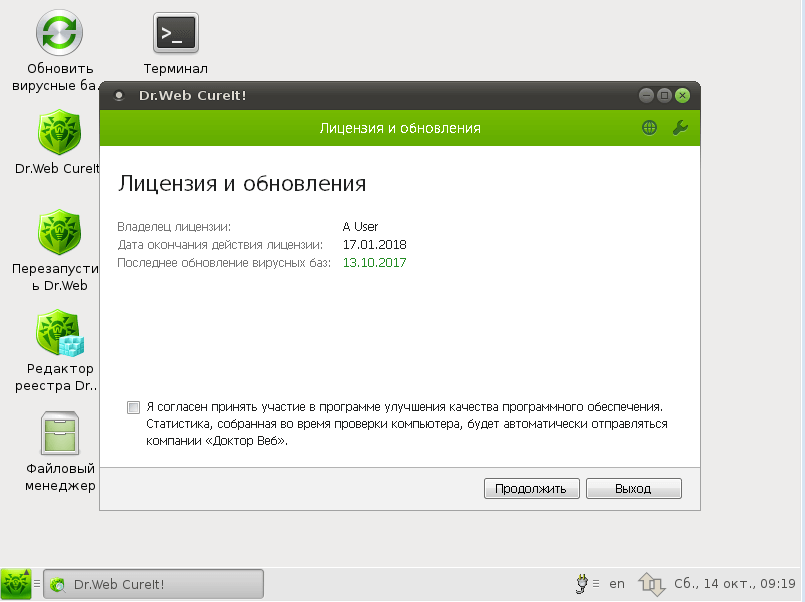 Их способ действия схож с коллегами на Windows, поэтому они показывают рекламу в браузерах даже на фирменной системе Apple.
Их способ действия схож с коллегами на Windows, поэтому они показывают рекламу в браузерах даже на фирменной системе Apple.
Bitdefender Adware Removal Tool для Windows стоит 10 долларов США, а вот для «маководов» она абсолютно бесплатна.
Zemana AntiMalware
Программа Zemana AntiMalware визуально и технически напоминает упомянутый выше AdwCleaner. Сервис уничтожает угонщики браузеров, неудаляемые расширения и еще множество типов Adware-утилит. Кроме этого, это ПО дает защиту в реальном времени от вирусов и программ-вымогателей, удаляет руткиты и других вредителей.
В течении двух недель Zemana AntiMalware можно пользоваться бесплатно, но потом придется платить 11 долларов в год. Для такого функционала это копейки.
HitmanPro
Утилита HitmanPro дает системе многофункциональную защиту от рекламных шпионов, программ-вымогателей, фишинговых атак и прочего спама. Если у вас ноутбук, то сервис блокирует доступ к фронтальной видеокамере и не дает мошенникам подсматривать за происходящим. Как и AdwCleaner, HitmanPro не нужно устанавливать на компьютер — достаточно скачать легкий клиент и запустить проверку системы.
Как и AdwCleaner, HitmanPro не нужно устанавливать на компьютер — достаточно скачать легкий клиент и запустить проверку системы.
Пользоваться HitmanPro можно бесплатно в течении первого месяца. Дальше надо оформить подписку за 25 долларов в год. Есть более продвинутая версия за 35 долларов США.
RogueKiller
RogueKiller детально сканирует систему, запущенные процессы, планировщик заданий, службы Windows, браузеры, загрузчики и файлы hosts. Все эти элементы проверяются на нежелательное ПО, вредоносные системы, рекламный мусор и adware.
Русского языка нет, но программа проста в использовании и не вызовет вопросов даже без знаний языка. Бесплатно доступна обычная версия RogueKiller. За деньги можно купить улучшенную версию, но разница там минимальная, поэтому смысла в этом мало.
SuperAntiSpyware
Кроме очистки системы от Spyware-угроз, SuperAntiSpyware находит и уничтожает угонщиков браузеров, кейлоггеры, червей, руткиты, Adware и другое потенциально нежелательное ПО. Версия установщика давно не обновлялась, поэтому приложение выглядит как динозавр из прошлого. Но база данных тут новейшая и постоянно приходят апдейты. Поэтому программы справляется со своей задачей не хуже других подобных сервисов.
Версия установщика давно не обновлялась, поэтому приложение выглядит как динозавр из прошлого. Но база данных тут новейшая и постоянно приходят апдейты. Поэтому программы справляется со своей задачей не хуже других подобных сервисов.
SuperAntiSpyware доступна в бесплатной версии с обычным установщиком или портативной версией. Есть платная модификация, которая защищает ПК в реальном времени.
Spybot Search & Destroy
Утилита Spybot Search & Destroy дотошно ищет нежелательный софт, рекламный мусор, угонщики браузеров и Adware. Бонусом доступны сканирование устанавливаемых программ в поиска вирусов и шпионов, отслеживание изменений в реестре Windows и системных файлах. Если во время удаления и чистки важных файлов утилита удалит нужные данные, можно откатить изменения и вернуть все как было. На сайте русского языка нет, но он есть в самом приложений.
Как бороться с зловредными вирусами на компьютере.: spayte — LiveJournal
Зловредные программы для компьютеров типа вируса ПК создают пакостные и алчные люди, которые радуются любой чужой беде или обогащаются за счет несчастий других.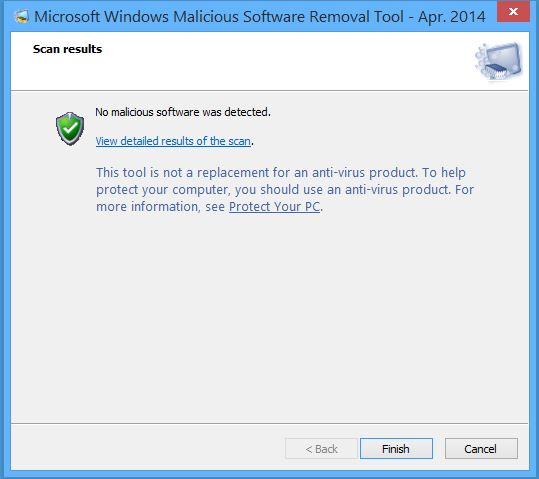 Они постоянно изощряются, придумывая все новые и новые пути проникновения на ваш компьютер или другой гаджет для выполнения своих корыстных замыслов.
Они постоянно изощряются, придумывая все новые и новые пути проникновения на ваш компьютер или другой гаджет для выполнения своих корыстных замыслов.
«>
Как же попадают к нам на компьютер вирус ПК, троянский вирус и многие другие модификации зловредных программ (вирусов). Это может быть почтовая рассылка каких-то файлов от незнакомых лиц, скачивание аудио и медиа файлов, установка различных программ, просмотр рекламных сайтов при работе на буксах и прочие способы проникновения вирусов на ваш гаджет.
Если бы все в интернете придерживались общечеловеческих этических норм поведения, то это был бы рай для познаний человека, кладезь знаний в различных областях жизнедеятельности человечества.
Однако, сейчас интернет все больше представляет собой мусорную помойку в виде недостоверной информации и рыщущих по айпи адресам зловредных программ типа троянского вируса или вируса ПК.
Все знания и умения всех хакеров и других пакостников направить бы в нужное русло, полезное для человечества, то это был бы прорыв в развитии интернет технологий, полезных всем людям. А так, сколько сил программистов задействовано для борьбы с этим интеллектуальным мусором.
А так, сколько сил программистов задействовано для борьбы с этим интеллектуальным мусором.
Как удалить вирусы вручную?
Рассмотрим удаление вирусов и другого ненужного информационного хлама с компьютеров (ноутбуков), использующие известную большинству операционную систему Windows 7. Аналогичные такие же действия производятся и на компьютерах, которые используют более новые операционные системы 8 и 10.
В операционной системе, например, Windows имеется встроенная собственная утилита очистки дисков от бесполезных и ненужных файлов. Находим ее по следующему алгоритму: нажимаем кнопку «Пуск» — «Компьютер» — правой клавишей мыши активируем вкладку с надписью «Диск С» — «Свойства» — «Очистка диска» — это действие займет несколько минут — затем программа предложит просмотреть файлы для удаления.
Затем можно перейти во вкладку «Дополнительно», здесь можно удалить не используемые вами программы.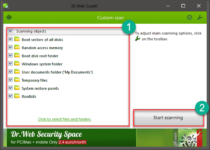 Ознакомившись и проделав необходимые действия», нажимаем кнопку «ОК». Отвечаем утвердительно на задаваемые вопросы системы. Так мы очистили только часть видимых ненужных и бесполезных файлов на диске С компьютера.
Ознакомившись и проделав необходимые действия», нажимаем кнопку «ОК». Отвечаем утвердительно на задаваемые вопросы системы. Так мы очистили только часть видимых ненужных и бесполезных файлов на диске С компьютера.
Такие же действия можете произвести и с другими дисками на вашем компьютере (ноутбуке).
После проведения частичной очистки диска С, переходим к очистке вирусов, скрывающихся под «скрытыми» файлами системы. Для этого следуем по следующему алгоритму: нажимаем кнопку с надписью «Пуск» — «Панель управления», переходим на мелкие значки — «Параметры папок» — «Вид».
В этой вкладке активируем функцию с надписью «Показывать скрытые папки, файлы и диски» и снимаем галочки напротив тех надписей, где имеется слово «Скрывать», после этих действий нажимаем внизу вкладки «Применить», затем «ОК».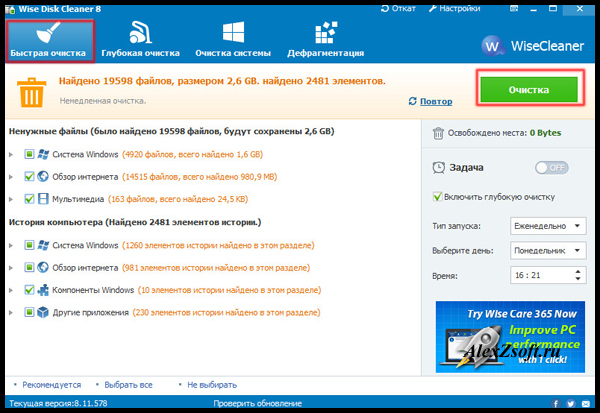
Далее находим локальный диск С (Пуск — Компьютер — Диск С), левой кнопкой мыши активируем диск С — находим папку с надписью «$Recycle.Bin» (это файл корзины), в которой частенько поселяются зловредные вирусы, поэтому мы удаляем ее содержимое, что не удаляется — пропускаем. Не беспокойтесь, впоследствии эта папка восстановится.
Затем переходим к папке «Windows» — активируем ее и ищем папку «Temp», все что там есть выделяем и удаляем. Так как здесь хранятся временные файлы, которые засоряют и замедляют быстродействие работы нашей выбранной операционной системы, ввиду этого, эту папку «Windows» следует регулярно чистить.
Снова переходим на диск С и активируем папку «Пользователи», находим имя вашего компьютера под которым вы входите в операционную систему (у меня, например, Юрий), входим в систему и разыскиваем папку «AppData», активируем ее.
Открываются три папки, входим в каждую папку и ищем папку с надписью «Temp» для очистки ее от мусора вышеприведенным методом.
Таким образом мы вручную очистили компьютер от некоторой части вирусов и ненужного информационного хлама.
Программы удаляющие вирусы
При помощи программы CCleaner мы продолжим очистку компьютера или ноутбука. Эта программа выбрана из-за своей простоты, безопасности и эффективности работы. Программу CCleaner скачиваем здесь.
После скачивания и установки программы, нажимаем «Запустить CCleaner». Затем находите вкладку с надписью «Приложения», выбираете свой браузер с которым вы постоянно работаете и убираете галочки со следующих позиций: «Журнал посещенных сайтов», «Cookie-Файлы», «Автозаполнение форм», «Сохранённые пароли» и «Сжать базы данных». Это позволит сохранить вам пароли от сайтов с которыми вы работаете или посещали.
Переходим во вкладку «Windows» — здесь настройки оставляем без изменений.
Работает программа «CCleaner» по удалению вирусов с компьютера следующим образом:
- Активируем вкладку «Анализ».
- Смотрим сведения о представленных к удалению файлов.
- Активируем вкладку «Очистка». Удаляем ненужные файлы.
- Переходим в раздел «Реестр». Здесь чистим оставшиеся хвосты от удаленных программ, при их сбое при операции «Удаление». Чистить реестр следует регулярно.
- Активируем вкладку «Поиск проблем».
- При выявлении проблем активируем вкладку «Исправить».
- Переходим в раздел «Сервис». Здесь мы видим список всех активных программ, установленные на вашем компьютере. При желании можно удалить программу, которой не пользуетесь. Для этого надо выбрать соответствующую программу, активно кликнуть по ней правой клавишей мыши и использовать пункт «Деинсталляция».
 Обязательно удаляйте программы с расширением тулбар (tulbar) — это реклама!
Обязательно удаляйте программы с расширением тулбар (tulbar) — это реклама! Переходим в раздел «Автозагрузка». В этом разделе находятся программы, которые одновременно загружаются вместе с операционной системой при включении компьютера. Если в этом разделе программ много, то компьютер загружается пропорционально дольше и выключается значительно медленнее.
Чтобы увеличить скорость включения (выключение) компьютера необходимо проанализировать какие программы можно удалить из загрузки. Для этого следует выделить программу и нажать вкладку «Выключить».
Далее применяем антивирус, который удалит вирусы бесплатно и он очень эффективен в поиске хитро замаскированных вирусов, хорошо защищает от сетевых атак, выявит причину и удалит запускающийся постоянно вирус.
Это бесплатный антивирус «Malwarebytes» в течение 14 дней, который скачиваем применительно к своей установленной операционной системе по следующей ссылке.
Установщик программы делает все сам, вам только остается нажать вкладку «Запустить проверку». Эту антивирусную программу можно переустанавливать многократно.
Открывается стартовое окошко программы и производится полная проверка нашего компьютера на наличие различных видов вирусов. Проверка проводится довольно долго, дождитесь окончания проверки.
Завершив проверку компьютера, антивирусная программа нам выдает такое сообщение: «Программа завершила проверку и поместила вредоносные объекты в карантин» с краткой информацией сколько проверено объектов и обнаружено угроз.
Внизу Сообщения нажимаем вкладку «Просмотреть отчёт». Смотрим отчёт и удаляем все вредоносные файлы, помещенные программой в карантин. Более действенно программа работает в безопасном режиме, так как вирусы в этом случае не могут активно ей противодействовать.
Для этого следует нажать «Пуск» левой клавишей мыши, а в строке поиска виндовс набрать: msconfig. Запускаем систему конфигурации от имени администратора, затем «Загрузка», ставим галочку на надписи «Безопасный режим», активируем вкладку «Применить» и «ОК».
Запускаем систему конфигурации от имени администратора, затем «Загрузка», ставим галочку на надписи «Безопасный режим», активируем вкладку «Применить» и «ОК».
Перезагружаем компьютер и входим в выбранный нами безопасный режим. Запускаем в работу антивирусную программу «Malwarebytes». (Если эта программа в обычном режиме у вас не устанавливается, то в безопасном режиме она установится без проблем) Ждем результатов проверки.
Выявленные вирусы перемещаем в карантин и удаляем. Если программа попросит произвести перезагрузку, то проведите перезагрузку. Но перед этим следует произвести те же действия входа в безопасный режим, убираем галочку с надписи «Безопасный режим», и только после этого производим перезагрузку.
Ваш компьютер вернется в обычный режим, можно еще раз просканировать этим антивирусом компьютер в быстром режиме, чтобы убедиться в отсутствии вирусов.
Есть ещё одна утилита «Dr.Web CureIt!», которая эффективно позволяет выявить и удалить уж совсем глубоко затаившиеся и хитрые вирусы (хакерские утилиты), без установки широко известного антивируса «Dr.Web». Скачиваем бесплатно эту утилиту для дома и запускаем ее в безопасном режиме.
По итогам сканирования утилитой ноутбука у меня все чисто, у вас может быть другой результат. Обнаруженные вирусы удаляете. Перед перезагрузкой нашего компьютера в безопасном режиме убираем галочку с надписи «Безопасный режим» и активируете «Применить», затем «ОК».
Заключение
Показанные методы удаления вирусов и другого информационного мусора позволяют полностью избавиться от них. Они больше не будут доставлять нам различные непредвиденные неудобства в использовании компьютера, в противном случае следует повторить очистку операционной системы ПК, указанными выше методами.
Сканирование и очистка зараженного компьютера под управлением Windows | IT Help
В этом подробном руководстве подробно описан высокоэффективный метод очистки зараженных компьютеров.
Вирусы и другое вредоносное ПО
Вредоносное ПО — это универсальный термин, используемый для описания любого инвазивного или вредоносного программного обеспечения, которое угрожает безопасности вашего компьютера или данным. Вирусы, шпионское ПО, черви, трояны, руткиты и другое нежелательное ПО можно классифицировать как вредоносное ПО.
Каковы последствия вредоносного ПО?
Когда компьютер заражен вредоносным ПО, он может работать медленнее, чем обычно, возникать проблемы с запуском или завершением работы Windows или постоянно появляться всплывающие окна.Некоторые веб-сайты могут не загружаться, особенно сайты, которые могут помочь вам удалить вредоносное ПО с вашего компьютера. Чем больше вредоносных программ на вашем компьютере, тем серьезнее эти проблемы.
Очистите свой компьютер: удаление вредоносных программ
Чтобы очистить компьютер и удалить вирусы, шпионское ПО и другие вредоносные программы, заражающие вашу систему, вы должны использовать комбинацию шпионского ПО и антивирусных сканеров.
Центр технической поддержки рекомендует использовать следующие сканеры для очистки вашего компьютера:
- CCleaner
- TDSSKiller
- MalwareBytes Anti-Malware
- Microsoft Security Essentials
Ключ к успешному удалению вредоносных программ — предотвратить запуск вредоносных программ. когда ваш компьютер запускается.После того, как вредоносное ПО было отключено при запуске, обновленные сканеры вредоносных программ должны иметь возможность удалять заражения.
Запустите эти сканирования по порядку
Мы рекомендуем выполнять эти проверки в следующем порядке. Это процесс, используемый Центром технической поддержки и Сервисным центром TechZone для очистки зараженных компьютеров.
Обычно нет необходимости запускать все эти проверки. После завершения каждого сканирования следует оценивать компьютер, чтобы определить, следует ли продолжать дополнительное сканирование.Продолжается ли поведение, которое привело вас к сканированию на наличие вредоносных программ и вирусов? Если нет, возможно, вы успешно очистили компьютер.
Шаг 1 — Начните процесс очистки
Сначала удалите с компьютера нежелательные программы. Некоторые вредоносные программы, например Bonzi Buddy, можно легко удалить с вашего компьютера.
Шаг 2 — Сканирование с помощью CCleaner
CCleaner сканирует временные папки и реестр на предмет нежелательных элементов. Он также может предотвратить запуск нежелательных программ при запуске Windows.
Шаг 3 — Сканирование с помощью TDSSKiller
TDSSKiller сканирует и удаляет вредоносные программы типа руткитов, которые препятствуют запуску других сканеров вредоносных программ (например, MalwareBytes и Spybot).
Шаг 4 — Сканирование с помощью MalwareBytes
Используйте Malwarebytes Anti-Malware для сканирования вашего компьютера на наличие шпионского ПО, вредоносных программ и вирусов, которые являются частой причиной низкой производительности компьютера.
Похожие статьи
Лучшие бесплатные инструменты для очистки вашего компьютера от вредоносного, рекламного и шпионского ПО
Был ли ваш компьютер с Windows заражен вредоносным ПО? Постоянно появляется раздражающее рекламное ПО? Отправляет ли шпионское ПО личную информацию? Вам понадобятся эти бесплатные инструменты для очистки.
Все тестируемые здесь инструменты очистки бесплатны. Если вы подозреваете, что на ваш компьютер с Windows проникло какое-то вредоносное ПО, вы можете запустить эти программы безопасности и просканировать диск на наличие признаков заражения.
Они не просто находят вредоносное ПО, они его тоже удаляют.
Некоторые из них — портативные инструменты, которые не требуют установки, и они особенно полезны. Например, вы можете поместить их все на флэш-накопитель USB. Это может быть ваш портативный набор инструментов для очистки, который вы носите в кармане и используете для очистки рабочих компьютеров или компьютеров друзей и родственников.
Например, вы можете поместить их все на флэш-накопитель USB. Это может быть ваш портативный набор инструментов для очистки, который вы носите в кармане и используете для очистки рабочих компьютеров или компьютеров друзей и родственников.
Рекомендуется загрузить несколько инструментов и где-нибудь сохранить их на случай, если они вам понадобятся.
Профилактика лучше лечения
Следует подчеркнуть, что эти инструменты очистки удаляют только вредоносные программы. Они не мешают его установке. Это потому, что у них нет защиты в реальном времени .
Если на ваш компьютер попадет программа-вымогатель, она может зашифровать ваши файлы, прежде чем вы сможете использовать эти инструменты для очистки. Если шпионское ПО или троянец заражает ваш компьютер, оно может разослать ваши личные файлы или установить другие вредоносные программы, прежде чем вы их обнаружите.
Инструменты очистки очень полезны, но они не предотвращают заражение вашего компьютера вредоносными программами. Вам нужна постоянная защита .
Вам нужна постоянная защита .
Получите защиту в реальном времени с платной версией Malwarebytes 3. Это то, что я сейчас использую для защиты своего ПК. Это партнерская ссылка, но я рекомендую только то, что использую сам. Он поддерживает мой компьютер в чистоте. Его можно использовать отдельно или с другим программным обеспечением безопасности в качестве второй линии защиты.
Malwarebytes
Это программное обеспечение раньше называлось Malwarebytes Anti-malware, но теперь это старый добрый Malwarebytes.
Загрузите полную программу, и она будет работать как полная программа со всеми включенными функциями в течение 14 дней. После этого премиум-функции, такие как защита в реальном времени, отключаются, но функции очистки по-прежнему работают.
Malwarebytes обнаруживает и удаляет все типы вредоносных программ и руткитов. Вы просто запускаете его, обновляете базу данных вредоносных программ и нажимаете кнопку «Сканировать». Если вы хотите больше контролировать то, что сканируется, насколько тщательно оно сканируется, нажатие кнопки «Сканировать» на боковой панели открывает три варианта.
Если вы хотите больше контролировать то, что сканируется, насколько тщательно оно сканируется, нажатие кнопки «Сканировать» на боковой панели открывает три варианта.
Сканирование угроз является наиболее полным, но оно может занять довольно много времени. Выборочное сканирование позволяет выбрать файлы и папки для проверки, например папку «Загрузки» после загрузки файлов. Гиперскан — это самое быстрое и простое сканирование. Это может занять несколько минут, но достаточно быстро, чтобы работать каждый день.
Комплект экстренной помощи Emsisoft
Одна из лучших особенностей Emsisoft Emergency Kit заключается в том, что его не нужно устанавливать. Загруженный файл просто распаковывается и сохраняет файлы там, где вы хотите.
Вы можете поместить его в папку в корне диска, например C: \ EEK, или скопировать на USB-накопитель, который затем можно использовать на других компьютерах, которые вы хотите очистить.
Меню не добавляются, потому что это портативное приложение, и вы должны открыть проводник, перейти в папку и щелкнуть программу, чтобы запустить ее.
При первом выборе сканирования есть возможность искать ПНП, потенциально нежелательные программы. Затем вы выбираете между быстрым сканированием, сканированием на вредоносные программы и выборочным сканированием.Сканирование вредоносных программ — это действительно полное сканирование и наиболее тщательный вариант.
Сканирование необычно настраивается и можно выбрать количество процессоров и потоков. Также есть семь настроек приоритета потока. Это означает, что вы можете настроить его так, чтобы он работал как можно быстрее с максимальными ресурсами или использовал минимум ресурсов, чтобы вы могли продолжать работать во время сканирования.
EEK может автоматически выключить компьютер после завершения сканирования.
Средство удаления вредоносных программ Microsoft
Средство удаления вредоносных программ Microsoft автоматически загружается и запускается во время обновлений Windows.Неочевидно, что Центр обновления Windows сканирует ваш компьютер на вирусы и очищает его, но это действительно так.
Microsoft очищает огромное количество компьютеров с помощью этого инструмента. Однако вам не нужно ждать следующего обновления Windows, вы можете загрузить его и запустить в любое время. Он не устанавливается, а просто запускается.
Нет ни меню, ни интерфейса. Доступны три варианта — быстрое сканирование, полное сканирование и выборочное сканирование. Выберите сканирование и расслабьтесь и наблюдайте, как ползет зеленый индикатор выполнения.Это будет самое большое волнение, которое вы получите.
Вероятно, он нацелен на наиболее распространенные вредоносные программы, а не на все возможное. Это быстро.
Malwarebytes AdwCleaner
AdwCleaner был настолько популярным средством очистки, что его купили Malwarebytes. Он не проверяет все файлы на диске на вирусы. Вместо этого он в основном фокусируется на браузере, который часто является целью рекламного ПО, ПНП и шпионского ПО.
AdwCleaner — это небольшая программа, не требующая установки, поэтому ее можно запускать из любого места, например с флэш-накопителя USB.
Он довольно быстро сканирует и выдает список предметов, которые необходимо очистить. Он довольно строгий и содержит список всех нестандартных элементов в браузере для удаления. Прежде чем продолжить, проверьте, что он выбирает для удаления.
Очиститель облаков Panda
Panda Cloud Cleaner утверждает, что «обнаруживает вредоносное ПО, которое не могут обнаружить традиционные решения безопасности».
Это распространенное утверждение, и его трудно проверить, не сопоставив его с тысячами образцов вредоносного ПО.Программное обеспечение Panda Security обычно неплохо справляется с тестами производительности вредоносных программ, поэтому это вселяет уверенность в Cloud Cleaner.
Функций не так много, и когда программа запускается, есть только кнопка для запуска сканирования. Однако есть возможность настраивать сканирование. Полное сканирование на самом деле довольно быстрое и не заняло много времени.
В меню «Дополнительные инструменты» есть опция для остановки всех процессов, что может быть полезно для остановки запущенного вредоносного ПО.
Интернет-сканер ESET
Похоже, чтоESET Online Scanner — это инструмент, который запускается в браузере, но он загружается, как и все остальные.Однако это очень маленькая программа.
При запуске есть возможность обнаруживать потенциально нежелательные приложения. Если раздел расширенных настроек расширен, в нем есть возможности для обнаружения потенциально небезопасных или подозрительных приложений, использования антистелс-технологии и т. Д.
По умолчанию сканирование выполняется везде, но вы можете легко изменить его на пользовательское сканирование, добавив или удалив местоположения. Когда сканирование завершено, есть возможность удалить все данные, чтобы они очистились после себя, что полезно.
Norton Power Eraser
Norton производит программное обеспечение безопасности очень давно, и оно пользуется популярностью у многих пользователей. Norton Power Eraser — это автономный инструмент для удаления наиболее глубоко внедренного и трудного для обнаружения преступного ПО.
Как и некоторые другие инструменты, он также утверждает, что обнаруживает то, что обычные антивирусные сканеры не могут обнаружить.
Есть большая кнопка сканирования, а также сканирование нежелательных приложений и расширенное сканирование.Расширенное сканирование можно использовать для проверки Windows или сканирования любой версии Windows, если вы установили несколько версий, например, при двойной загрузке.
Нажмите кнопку «Сканировать», и Norton Power Eraser перезагрузит компьютер, чтобы проверить наличие руткитов. Большинство других приложений сканируют без перезагрузки. Однако Norton утверждает, что использует более агрессивные методы сканирования для поиска вредоносных программ.
Kaspersky Virus Removal Tool
Kaspersky — один из самых известных поставщиков программного обеспечения для обеспечения безопасности. Внизу страницы загрузки находится коллекция бесплатных инструментов.Прокрутите их, и вы увидите широкий спектр инструментов, в том числе Virus Removal Tool.
Интерфейс простой, есть большая кнопка «Начать сканирование». При сканировании по умолчанию проверяется системная память, объекты автозагрузки и загрузочные секторы. Щелкните ссылку «Изменить параметры», и системный диск можно будет добавить в список проверяемых элементов.
Сканирование по умолчанию является быстрым, поскольку оно проверяет только те места, которые могут содержать вредоносные программы, а проверка всего диска занимает больше времени, но более тщательна.
Это полезно, если вам нужно проверить, что компьютер в порядке и у вас есть всего две минуты.
Инструмент для удаления рекламного ПО Bitdefender для ПК
Bitdefender регулярно опережает многие конкурирующие программы безопасности в тестах на обнаружение вирусов и является лидером рынка. У компании есть коллекция бесплатных инструментов и бесплатного антивирусного ПО.
Существует средство удаления рекламного ПО для ПК и Bitdefender QuickScan. QuickScan был настолько быстрым, что я не мог быть уверен, что он работает.
Adware Removal Tool — это небольшая загрузка, не требующая установки. Он не сканирует каждый файл на диске в поисках вредоносных программ, а вместо этого сосредотачивается на веб-браузерах. Он обнаруживает, что рекламное ПО, панели инструментов и другие вещи могут сильно раздражать браузеры и Интернет.
Нет никаких функций, и инструмент просто сканирует. Через пару минут все закончится, и результаты будут показаны.
Дополнительные инструменты для очистки
Это не полный список инструментов для удаления вредоносных программ, таких как вирусы, рекламное ПО, шпионское ПО, ПНП и другие угрозы безопасности.Полный список будет очень длинным, и некоторые из инструментов, которые претендуют на то, чтобы быть инструментами очистки от вредоносных программ или средствами безопасности, на самом деле сами являются вредоносными программами.
При просмотре веб-страниц вы можете увидеть предупреждение о том, что ваш компьютер заражен тем или иным вирусом и нуждается в очистке. Не принимайте предлагаемый антивирусный сканер или средство очистки.
Не принимайте предлагаемый антивирусный сканер или средство очистки.
Они почти всегда мошенники с изворотливым программным обеспечением, которое принесет больше вреда, чем пользы. Иногда они делают вид, что сканируют, и создают ложные отчеты. Затем они говорят, что могут избавиться от вредоносного ПО за определенную плату.
Перечисленные выше продукты являются наиболее часто используемыми, самыми распространенными и самыми надежными. .
Помните, что средство очистки от вредоносных программ запускается ПОСЛЕ заражения вашего компьютера. Ущерб уже нанесен, и личная информация могла быть уже отправлена владельцу вредоносного ПО или ваши файлы могут быть зашифрованы с помощью программы-вымогателя. Вам нужна защита в реальном времени.
Получите защиту в реальном времени с платной версией Malwarebytes 3. Это то, что я сейчас использую для защиты своего ПК.Это партнерская ссылка, но я рекомендую только то, что использую сам. Он поддерживает мой компьютер в чистоте. Его можно использовать отдельно или с другим программным обеспечением безопасности в качестве второй линии защиты.
Его можно использовать отдельно или с другим программным обеспечением безопасности в качестве второй линии защиты.
10 самых ужасных компьютерных вирусов в истории
Когда-то это было предметом смеха, но теперь компьютерные вирусы стали разрушительной и дорогостоящей чумой в нашем мире, подключенном к Интернету. Ежедневно обнаруживается более 350 000 новых вредоносных программ с ежегодной стоимостью более 55 миллиардов долларов. Но один вирус — вирус Mydoom в 2004 году — возглавляет список с ущербом в 38 миллиардов долларов.В этой статье приводится рейтинг самых разрушительных компьютерных вирусов по финансовым последствиям. Но учтите, что эти вредоносные программы — лишь верхушка айсберга. Ежегодно, когда 127 миллионов новых вредоносных приложений атакуют потребителей и предприятия, вирусы, описанные в этой статье, являются самой большой рыбой в бесконечном море киберпреступлений.10 худших компьютерных вирусов в истории
В приведенном ниже списке 10 самых известных компьютерных вирусов мы показываем стоимость, даты, охват и другие ключевые факты. Сначала замечание о терминах: мы используем слова «вирус» и «червь» как синонимы, потому что большинство читателей ищут их именно так.Но есть небольшая разница, которую мы объясним после списка.
Сначала замечание о терминах: мы используем слова «вирус» и «червь» как синонимы, потому что большинство читателей ищут их именно так.Но есть небольшая разница, которую мы объясним после списка.
1. Mydoom — 38 миллиардов долларов
Самая страшная эпидемия компьютерного вируса в истории, Mydoom нанесла ущерб в размере 38 миллиардов долларов в 2004 году, но на самом деле ее стоимость с поправкой на инфляцию составляет 52,2 миллиарда долларов. Это вредоносное ПО, также известное как Novarg, технически представляет собой «червь», распространяемое массовыми рассылками по электронной почте. В какой-то момент вирус Mydoom отвечал за 25% всех отправленных писем.Mydoom соскребал адреса с зараженных машин, а затем отправлял свои копии на эти адреса.Он также подключал эти зараженные машины к сети компьютеров, называемой ботнетом, который выполнял распределенные атаки типа «отказ в обслуживании» (DDoS). Эти атаки были предназначены для закрытия целевого веб-сайта или сервера.
Mydoom существует и сегодня, генерируя 1% всех фишинговых писем.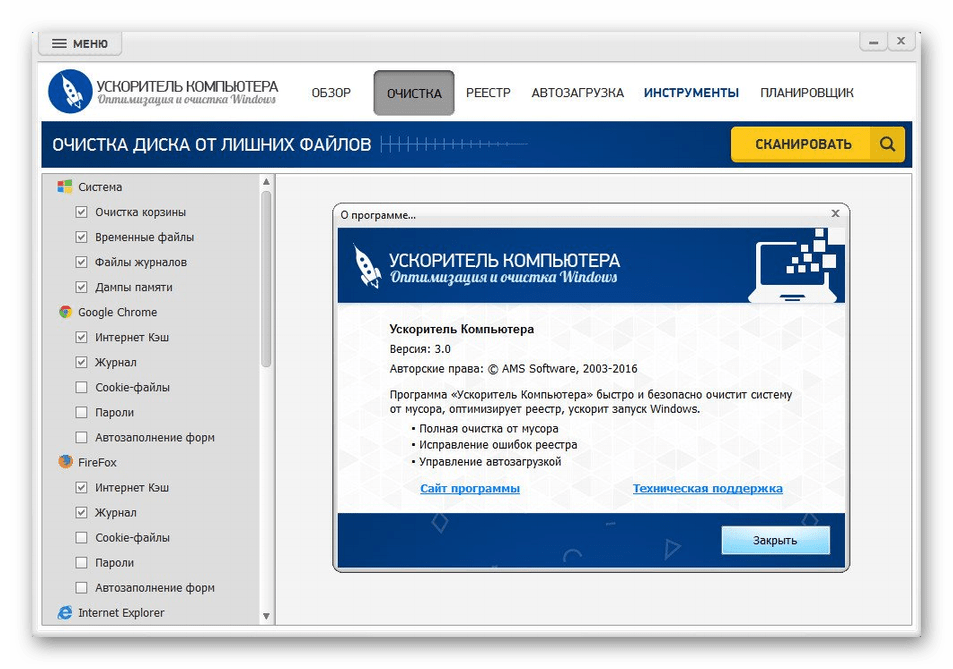 Это немалый подвиг, учитывая, что ежедневно отправляется 3,4 миллиарда фишинговых писем. Судя по этой цифре, Mydoom зажил собственной жизнью, заражая достаточно плохо защищенных машин, чтобы отправлять 1,2 миллиарда своих копий в год, через 16 лет после своего создания.
Это немалый подвиг, учитывая, что ежедневно отправляется 3,4 миллиарда фишинговых писем. Судя по этой цифре, Mydoom зажил собственной жизнью, заражая достаточно плохо защищенных машин, чтобы отправлять 1,2 миллиарда своих копий в год, через 16 лет после своего создания.Хотя было предложено вознаграждение в размере 250 000 долларов, разработчика этого опасного компьютерного червя так и не поймали.
2. Sobig — 30 миллиардов долларов
Компьютерный вирус Sobig 2003 года на самом деле является еще одним червем. По размеру он уступает только вирусу Mydoom. Цифра в 30 миллиардов долларов — это общая сумма по всему миру, включая Канаду, Великобританию, США, континентальную Европу и Азию. Несколько версий червя были выпущены в быстрой последовательности, от Sobig.A до Sobig.F, причем Sobig.F была самой опасной.Эта киберпреступная программа маскировалась под легальное компьютерное программное обеспечение, прикрепленное к электронным письмам. Это нарушило продажу билетов в Air Canada и помешало бесчисленному множеству других предприятий. Несмотря на широко распространенные повреждения, создателя успешного бага так и не поймали.
Несмотря на широко распространенные повреждения, создателя успешного бага так и не поймали.3. Klez — 19,8 миллиарда долларов
Klez занимает третье место в списке худших компьютерных вирусов, когда-либо созданных. При оценке ущерба почти в 20 миллиардов долларов он заразил около 7,2% всех компьютеров в 2001 году, или 7 миллионов ПК. Червь Klez рассылал поддельные электронные письма, подделывал признанных отправителей и, среди прочего, пытался деактивировать другие вирусы.Как и другие вирусы и черви, Klez был выпущен в нескольких вариантах. Он заражал файлы, копировал себя и распространялся по сети каждой жертвы. Он висел годами, и каждая версия была более разрушительной, чем предыдущая.
Windows прошла долгий путь с тех пор, как большинство компьютерных вирусов из этого списка попали в Интернет. К счастью, встроенная защита Microsoft Defender всегда начеку.4. ILOVEYOU — 15 миллиардов долларов
Вирус ILOVEYOU 2000 года работал путем отправки поддельного «любовного письма», которое выглядело как безобидный текстовый файл. Как и Mydoom, этот злоумышленник рассылал свои копии на каждый адрес электронной почты в списке контактов зараженной машины. Вскоре после своего выпуска 4 мая он распространился на более чем 10 миллионов компьютеров. Вирус был создан студентом колледжа на Филиппинах по имени Онель де Гусман. Не имея средств, он написал вирус для кражи паролей, чтобы он мог бесплатно входить в онлайн-сервисы, которые он хотел использовать. Сообщается, что он понятия не имел, как далеко распространится его творение. Этот вирус также известен как Loveletter. Вам нужно активировать вашу игру по безопасности удаленной работы, прежде чем появится еще одна запись в списке самых смертоносных компьютерных вирусов? См. Наше руководство: Как работать удаленно и безопасно
Как и Mydoom, этот злоумышленник рассылал свои копии на каждый адрес электронной почты в списке контактов зараженной машины. Вскоре после своего выпуска 4 мая он распространился на более чем 10 миллионов компьютеров. Вирус был создан студентом колледжа на Филиппинах по имени Онель де Гусман. Не имея средств, он написал вирус для кражи паролей, чтобы он мог бесплатно входить в онлайн-сервисы, которые он хотел использовать. Сообщается, что он понятия не имел, как далеко распространится его творение. Этот вирус также известен как Loveletter. Вам нужно активировать вашу игру по безопасности удаленной работы, прежде чем появится еще одна запись в списке самых смертоносных компьютерных вирусов? См. Наше руководство: Как работать удаленно и безопасно5.WannaCry — 4 миллиарда долларов
Компьютерный вирус WannaCry 2017 года — это программа-вымогатель, вирус, который захватывает ваш компьютер (или облачные файлы) и удерживает их в заложниках. Программа-вымогатель WannaCry разорвалась на компьютерах в 150 странах, что привело к огромным потерям производительности, поскольку предприятия, больницы и правительственные организации, которые не платили, были вынуждены восстанавливать системы с нуля.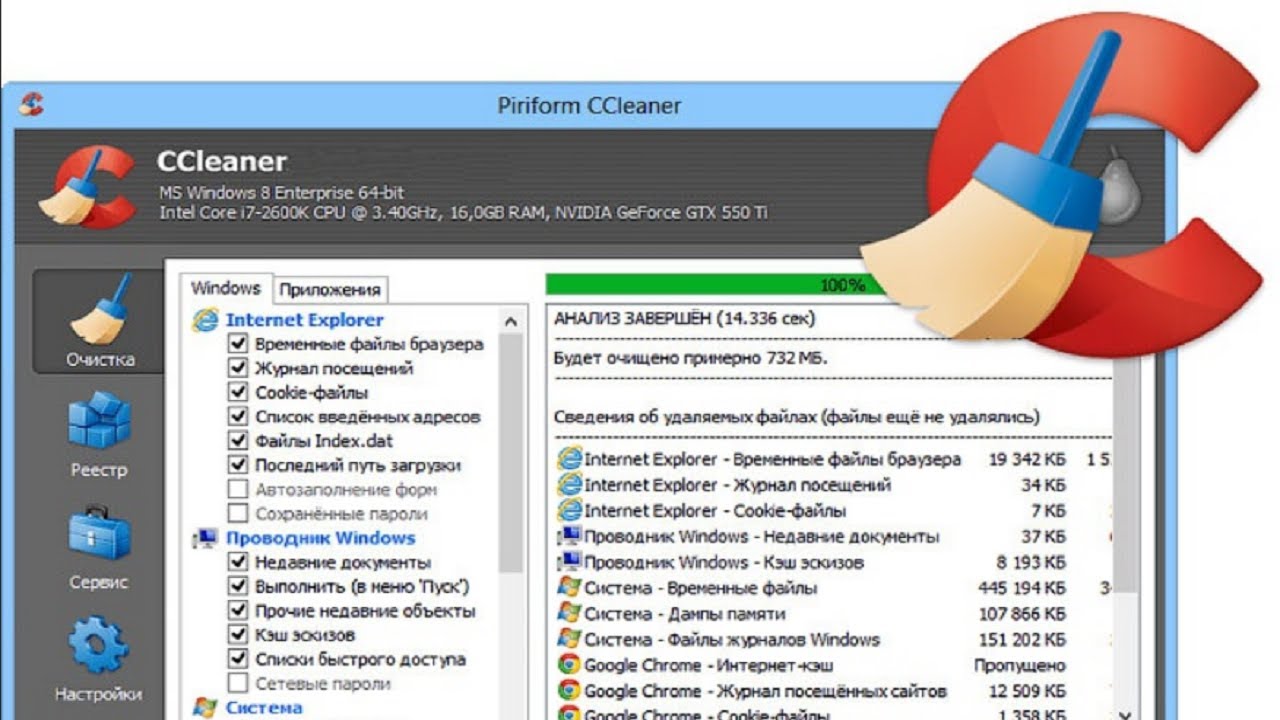 Вредоносная программа бушевала со скоростью лесного пожара на 200000 компьютеров по всему миру. Это прекратилось, когда 22-летний исследователь безопасности из США.К. нашел способ его выключить. Особенно сильно пострадали компьютеры с устаревшими операционными системами. Вот почему специалисты по безопасности всегда рекомендуют чаще обновлять ваши системы.
Вредоносная программа бушевала со скоростью лесного пожара на 200000 компьютеров по всему миру. Это прекратилось, когда 22-летний исследователь безопасности из США.К. нашел способ его выключить. Особенно сильно пострадали компьютеры с устаревшими операционными системами. Вот почему специалисты по безопасности всегда рекомендуют чаще обновлять ваши системы.Программа-вымогатель снова атакует
В сентябре 2020 года Universal Health Services поразила одна из потенциально крупнейших компьютерных вирусных атак в истории болезни. По сообщениям, сеть больниц в США, насчитывающая более 400 пунктов, была поражена вредоносной программой-вымогателем. Атака вынудила отменить операции и заставить медицинских работников перейти на бумажный учет.6. Zeus — 3 миллиарда долларов
Компьютерный вирус Zeus — это онлайн-инструмент кражи, который поразил Интернет в 2007 году. В официальном документе Unisys, опубликованном тремя годами позже, было подсчитано, что он стоит за 44% всех атак банковского вредоносного ПО. К тому времени он взломал 88% всех компаний из списка Fortune 500, всего 2500 организаций и 76000 компьютеров в 196 странах. Ботнет Zeus представлял собой группу программ, которые работали вместе, чтобы взять под контроль машины удаленного «мастера-бота». Он возник в Восточной Европе и использовался для перевода денег на секретные банковские счета.В 2010 году было арестовано более 100 членов криминальной сети, стоящей за вирусом, в основном в США. Сегодня это не так заметно, но часть исходного кода вируса живет в новых ботнет-вирусах и червях.
К тому времени он взломал 88% всех компаний из списка Fortune 500, всего 2500 организаций и 76000 компьютеров в 196 странах. Ботнет Zeus представлял собой группу программ, которые работали вместе, чтобы взять под контроль машины удаленного «мастера-бота». Он возник в Восточной Европе и использовался для перевода денег на секретные банковские счета.В 2010 году было арестовано более 100 членов криминальной сети, стоящей за вирусом, в основном в США. Сегодня это не так заметно, но часть исходного кода вируса живет в новых ботнет-вирусах и червях.Zeus причинил документально подтвержденный ущерб в размере 100 миллионов долларов. Но реальные затраты с точки зрения потери производительности, удаления и недокументированной кражи, несомненно, намного выше. Оценка в 3 миллиарда долларов, скорректированная с учетом инфляции, оценивает стоимость этого вируса в 3,7 миллиарда долларов в сегодняшних долларах.
7. Code Red — 2 доллара.4 миллиарда
Компьютерный вирус Code Red, впервые обнаруженный в 2001 году, был еще одним червем, проникшим на 975 000 хостов. На нем было написано «Взломано китайцами!» через зараженные веб-страницы и полностью выполнялся в памяти каждой машины. В большинстве случаев он не оставлял следов на жестких дисках или других хранилищах. Финансовые затраты оцениваются в 2,4 миллиарда долларов. Вирус атаковал веб-сайты зараженных компьютеров и осуществил распределенную атаку отказа в обслуживании (DDoS) на веб-сайт Белого дома США www.whitehouse.губ. Фактически, Белому дому пришлось изменить свой IP-адрес, чтобы защититься от Cod Red.
На нем было написано «Взломано китайцами!» через зараженные веб-страницы и полностью выполнялся в памяти каждой машины. В большинстве случаев он не оставлял следов на жестких дисках или других хранилищах. Финансовые затраты оцениваются в 2,4 миллиарда долларов. Вирус атаковал веб-сайты зараженных компьютеров и осуществил распределенную атаку отказа в обслуживании (DDoS) на веб-сайт Белого дома США www.whitehouse.губ. Фактически, Белому дому пришлось изменить свой IP-адрес, чтобы защититься от Cod Red.8. Slammer — 1,2 миллиарда долларов
В 2003 году червь SQL Slammer обошелся 200 000 пользователей компьютеров в 750 миллионов долларов. Этот компьютерный вирус произвольно выбирал IP-адреса, используя уязвимости и отправляясь на другие машины. Он использовал эти машины-жертвы для запуска DDoS-атаки на несколько интернет-хостов, что значительно замедлило интернет-трафик.Червь Slammer особенно сильно поразил банки в США и Канаде, отключив банкоматы во многих местах.Клиенты Imperial Bank of Commerce в Торонто оказались не в состоянии получить доступ к средствам. Атака снова подняла свою уродливую голову в 2016 году, начавшись с IP-адресов в Украине, Китае и Мексике.
9. CryptoLocker — 665 миллионов долларов
К счастью, количество атак программ-вымогателей, таких как вирус CryptoLocker 2013 года, снизилось по сравнению с пиком в 2017 году. Эта вредоносная программа атаковала более 250 000 компьютеров, зашифровав их файлы. Он отображал красную записку с требованием выкупа, информирующую пользователей о том, что «на этом компьютере производится шифрование ваших важных файлов.Записка сопровождалась окном оплаты. Создатели вируса использовали червя под названием ботнет Gameover Zeus для создания и отправки копий вируса CryptoLocker. Согласно отчету компании по обеспечению безопасности Sophos, средняя атака с использованием программ-вымогателей обходится бизнесу в 133 000 долларов. Если мы оценим, что CryptoLocker поразит 5000 компаний, это составит его общую стоимость в 665 миллионов долларов.10. Sasser — 500 миллионов долларов
Червь Sasser был написан 17-летним немецким студентом-информатиком по имени Свен Яшан. Он был арестован в 2004 году в возрасте 18 лет после того, как за создателя компьютерного вируса была объявлена награда в размере 250 000 долларов.Друг властей Яшана сообщил, что молодой человек написал не только червя Sasser, но и разрушительную атаку Netsky.AC. Яшан был приговорен к условному наказанию после того, как выяснилось, что на момент написания вредоносного ПО он был несовершеннолетним. Червь Sasser повредил миллионы компьютеров, и хотя в некоторых отчетах ущерб оценивается в 18 миллиардов долларов, относительно низкий уровень заражения предполагает более вероятную стоимость в 500 миллионов долларов.Другие известные вирусы
Топ-10 компьютерных вирусов, представленных выше, являются лишь уродливой вершиной гигантского цифрового айсберга.С миллионом новых вредоносных программ, появляющихся каждые 3 года, мы можем пропустить лес из-за нескольких выдающихся деревьев. Вот лишь несколько вирусов, которые на протяжении многих лет сеют хаос:
- Mimail: Этот червь пытался собрать данные с зараженных машин для запуска серии DDoS-атак, но его было относительно легко удалить.
- Yaha: Еще один червь с несколькими вариантами, который считается результатом кибервойны между Пакистаном и Индией.
- Swen: Написанный на C ++, компьютерный червь Swen замаскировался под обновление ОС 2003 года.Его финансовая стоимость оценивается в 10,4 миллиарда долларов, но не совсем достоверно.
- Storm Worm: Этот червь появился в 2007 году и атаковал миллионы компьютеров с электронным письмом о приближении плохой погоды.
- Tanatos / Bugbear: Вирус-кейлоггер 2002 года, поразивший финансовые учреждения и распространившийся в 150 странах.
- Sircam: Компьютерный червь из 2001 года, который использовал поддельные электронные письма со строкой темы: «Я отправляю вам этот файл, чтобы получить ваш совет.”
- Explorezip: Этот червь использовал поддельные электронные письма для распространения на каждую машину в тысячах локальных сетей.
- Мелисса: Самый опасный компьютерный вирус в 1999 году. Мелисса отправляла свои копии, похожие на картинки NSFW. ФБР США оценило затраты на очистку и ремонт в 80 миллионов долларов.
- Flashback: Вирус только для Mac, Flashback заразил более 600 000 компьютеров Mac в 2012 году и даже заразил домашнюю базу Apple в Купертино, Калифорния. В 2020 году на компьютерах Mac на вредоносных программ больше, чем на ПК.
- Conficker: Этот вирус 2009 года все еще заражает многие устаревшие системы и может нанести значительный ущерб, если когда-либо активируется.
- Stuxnet: Сообщается, что этот червь уничтожил иранские ядерные центрифуги, отправив повреждающие инструкции.
Вирус против червя
Разница между вирусом и червем заключается в том, что вирусу для работы нужна другая программа, например текстовый процессор или веб-браузер. В отличие от этого червь является самодостаточным и может запускать, копировать и отправлять свои копии самостоятельно.Некоторые из самых опасных компьютерных вирусов — на самом деле черви.
Как узнать, есть ли у вас вирус
Сегодня легко узнать, есть ли у вас вирус. Просто откройте антивирусную программу своего компьютера и просмотрите последний отчет. Windows 10 имеет встроенную защиту от вирусов, которая называется Безопасность Windows. Чтобы найти его, введите «Безопасность Windows» в строке поиска вашего ПК. Щелкните значок щита слева, чтобы просмотреть последнее сканирование.
Методология
Чтобы найти самые ужасные компьютерные вирусы в мире, мы полагались на оценки потери производительности, продолжительности заражения и приблизительного количества зараженных машин.Мы также использовали оценки затрат на очистку и ремонт. К сожалению, ни одно правительство или мировая организация не отслеживает стоимость компьютерных вирусов.
Большинство оценок стоимости компьютерных вирусов, которые вы найдете в других статьях в Интернете, взяты из одного источника. Это очень короткая (из двух абзацев) статья британской охранной фирмы mi2g в 2003 году. В этой статье не приводятся данные, лежащие в основе ее оценок, и цифры в большинстве случаев кажутся завышенными, особенно после нашего независимого исследования. Мы скорректировали эти оценки в большую или меньшую сторону, сравнив их с данными различных государственных органов и аналитиков по безопасности.Резюме
Ежегодная очистка и ремонт компьютерных вирусов обходится примерно в 55 миллиардов долларов. Самым крупным компьютерным вирусом в истории является вирус Mydoom, ущерб которому в 2004 году составил около 38 миллиардов долларов. Среди других примечательных моментов — червь Sobig (30 миллиардов долларов) и червь Klez (19,8 миллиарда долларов). К счастью, современные безопасные ПК и операционные системы значительно затрудняют проникновение вирусов и червей в нашу жизнь, связанную с подключением к Интернету.
Об авторе
Том Геренсер — автор статей в HP® Tech Takes.Том — журналист ASJA, специалист по карьере на Zety.com и постоянный автор журналов Boys ‘Life и Scouting. Его работы представлены в Costco Connection, FastCompany и многих других.Как работают компьютерные вирусы | HowStuffWorks
Компьютерные вирусы называют вирусами, потому что они обладают некоторыми чертами биологических вирусов. Компьютерный вирус передается от компьютера к компьютеру, как биологический вирус от человека к человеку.
В отличие от клетки, вирус не может воспроизводиться сам по себе.Вместо этого биологический вирус должен ввести свою ДНК в клетку. Затем вирусная ДНК использует существующий механизм клетки для самовоспроизведения. В некоторых случаях клетка наполняется новыми вирусными частицами до тех пор, пока не лопнет, выпуская вирус. В других случаях частицы нового вируса отрываются от клетки по одной, и клетка остается живой.
Подобно тому, как биологический вирус должен перемещаться по клетке, компьютерный вирус для запуска должен быть совмещен с другой программой или документом.После запуска компьютерный вирус может заразить другие программы или документы. Очевидно, что аналогия между компьютерными и биологическими вирусами немного натягивает, но есть достаточно сходства, и название остается неизменным.
Люди пишут компьютерные вирусы. Человек должен написать код, протестировать его, чтобы убедиться, что он правильно распространяется, а затем выпустить его. Человек также проектирует фазу атаки вируса, будь то глупое сообщение или разрушение жесткого диска. Почему они это делают?
Причин как минимум четыре.Во-первых, та же психология, которая движет вандалами и поджигателями. Зачем кому-то разбивать окно в чьей-то машине, красить вывески на зданиях или сжигать красивый лес? Некоторым это кажется кайфом. Если такой человек знает компьютерное программирование, то он или она может направить энергию на создание разрушительных вирусов.
Вторая причина связана с острыми ощущениями от просмотра взрывающихся вещей. Некоторые люди увлекаются такими вещами, как взрывы и автомобильные аварии.Когда вы росли, в вашем районе мог быть ребенок, который научился делать порох. И этот ребенок, вероятно, строил бомбы все больше и больше, пока ему либо не надоест, либо пока он не нанесет себе серьезный вред. Создание вируса немного похоже на это — он создает виртуальную бомбу внутри компьютера, и чем больше компьютеров заражается, тем «веселее» взрыв.
Третья причина связана с хвастовством. Вроде как Эверест — гора есть, поэтому кто-то вынужден взобраться на нее.Если вы программист определенного типа, который видит дыру в безопасности, которая может быть использована, вы можете просто быть вынуждены использовать эту дыру самостоятельно, прежде чем кто-то другой опередит вас.
А еще есть холодные, наличные деньги. Вирусы могут обманом заставить вас купить поддельное программное обеспечение, украсть вашу личную информацию и использовать ее для получения ваших денег или быть проданным на цифровом эквиваленте черного рынка. Мощные вирусы — это ценные и потенциально прибыльные инструменты.
Конечно, большинство создателей вирусов, похоже, упускают из виду то, что они наносят реальный ущерб реальным людям своими творениями.Уничтожение всего на жестком диске человека — настоящий ущерб. Заставить крупную компанию тратить тысячи часов на очистку после вирусной атаки — это настоящий ущерб. Даже глупое сообщение — это настоящий ущерб, потому что кому-то приходится тратить время на то, чтобы избавиться от него. По этой причине правовая система продолжает разрабатывать более строгие наказания для людей, создающих вирусы.
Компьютерные вирусы и другое вредоносное ПО
Вредоносные программы и компьютерные вирусы
Вредоносное ПО — это программный код, самодостаточный или вставленный в легитимную программное обеспечение (a.k.a., «троянский конь»), специально предназначенный для выполнения вредоносных задачи, разработанные его программистом. Эти задачи могут включать:
- Раскрытие личной или иной конфиденциальной информации
- Обнаружение активности вашего компьютера — к этому типу вредоносных программ обычно относят как «шпионское» и «рекламное ПО»
- Хранение ваших данных с целью выкупа путем шифрования жесткого диска и сопоставленных сетевых ресурсов и требует оплаты за ключ, который может его расшифровать.Этот тип вредоносного ПО называется как «программу-вымогатель»
- Уничтожение или изменение ваших данных и, возможно, вашей системы
- Рассылка электронного спама большому количеству получателей,
- Настройка вашего компьютера на атаку других систем
- Создание учетных записей «черного хода», которые позволяют злоумышленнику использовать ваш система по желанию в будущем и т. д.
Форма компьютерного вируса вредоносного ПО была названа так потому, что, как и его биологические аналоги, вредоносный код переносится на законном носителе (т.е.е., приложение программа) и имеет возможность копировать себя в другие программы, в которые вы компьютер имеет доступ.
Как компьютер заражается вирусом или вредоносным ПО?
Компьютерные вирусы и большинство других вредоносных программ активируются, когда кто-то выполняет программу или открывает документ, электронную таблицу и т. д., содержащий вредоносный код. Чаще всего это может происходить, когда пользователь компьютера:
- Открывает зараженную исполняемую программу или документ, вложенный в сообщение электронной почты
- Переход по ссылке на веб-сайте, загружающей программу или документ, содержащий вредоносные программный код и выполняет его
- Щелкает в любом месте нежелательного всплывающего окна.Даже «Х» в верхнем углу вроде бы там, чтобы закрыть всплывающее окно, может раскрыть вредоносное ПО.
- Вставляет DVD, USB или другое запоминающее устройство, настроенное на автоматическое выполнение вредоносный код в его или ее компьютер
Вредоносное ПО не всегда начинает свою вредоносную активность сразу после ссылки или вложения щелкают.Вместо этого он может бездействовать до определенного времени дня или определенного времени. событие происходит.
Как антивирусные / антивирусные продукты защищают компьютеры?
Короче говоря, антивирусные / антивирусные продукты находят вирусы путем сканирования программы. код каждой запущенной программы или открытого документа на предмет известных фрагментов кода вирусов / вредоносных программ, так называемые «подписи».Эти сигнатуры хранятся в файле, используемом антивирусным / антивирусным ПО. программное обеспечение и должно обновляться регулярно, обычно ежедневно. Потому что есть временная задержка между новым вирусом, попавшим в Интернет, и антивирусным / антивирусным программным обеспечением обновляется, чтобы «знать» свою сигнатуру (так называемая проблема «нулевого дня»), уровень защита, обеспечиваемая антивирусным / антивирусным программным обеспечением, хороша, но не идеальна.
Чтобы восполнить пробелы в защите от вирусов и вредоносных программ, внимательно относитесь к посещаемых веб-сайтах, будьте осторожны с вложениями электронной почты и войдите в свой компьютер с учетная запись уровня пользователя, а не учетная запись уровня администратора, чтобы ограничить то, что активируется вирус или вредоносное ПО. См. Раздел Administrator vs.Страница учетных записей пользователей для получения дополнительной информации.
Когда программы проверяются на вирусы и другое вредоносное ПО?
Практически все антивирусные / антивирусные продукты предоставляют вам следующие возможности для проверки программ в вашей системе:
- Каждая программа и документ могут сканироваться каждый раз, когда они выполняются во время их выполнения. загружается в память компьютера
- Вы можете периодически проверять антивирусное / антивирусное программное обеспечение каждую программу. и другой исполняемый файл на вашем жестком диске по запросу или в запланированное время
- Все программы на съемных носителях, e.g., DVD, USB-устройства, можно сканировать, когда носитель вставлен
Обратите внимание, что это параметры, которые необходимо активировать в конфигурации продукта. настройки. Большинство продуктов включают эти методы по умолчанию, но важно проверить параметры конфигурации продукта регулярно, чтобы убедиться, что они все еще активны.Некоторые формы вредоносного кода могут отключить эти параметры.
Что происходит при обнаружении вируса или вредоносного ПО?
Когда антивирусное / антивирусное программное обеспечение обнаруживает вредоносный код в программе, оно может выполнять любое из следующих действий в зависимости от конфигурации вашей системы:
- Удалить программу или документ,
- Попробуйте извлечь вредоносный код из программы или документа,
- Поместить программу или документ в карантин (сохранить их в папке для последующего анализа),
- Оставьте программу или документ в покое.
Во всех случаях событие регистрируется.
Антивирусное / антивирусное программное обеспечение в UHCL
На всех принадлежащих университету компьютерах под управлением Windows установлено антивирусное / антивирусное программное обеспечение. устанавливаются как часть их системных образов и централизованно настраиваются групповой политикой. Программное обеспечение управляется и поддерживается персоналом OIT.
Антивирусное / антивирусное программное обеспечение настроено на:
- Получать обновления сигнатур ежедневно
- Выполните все три метода скрининга, описанные выше.
Как защитить личный компьютер от вирусов и других вредоносных программ?
Убедитесь, что в вашей системе установлено антивирусное / антивирусное программное обеспечение. и активировали все три метода проверки, перечисленные выше.Для компьютеров с Windows у вас дома есть Защитник Windows — хороший бесплатный продукт для защиты от вирусов и вредоносных программ.
Если вы используете продукт для защиты от вирусов и вредоносных программ, приобретенный по годовой подписке , вы ДОЛЖНЫ внести плату за подписку в установленный срок, иначе вы больше не получите обновления файла подписи. Если это произойдет, ваше антивирусное / антивирусное программное обеспечение быстро станет неэффективным, так как он не сможет обнаружить ни один из новых вирусов и вредоносные программы, которые создаются ежедневно.
Как упоминалось ранее, внимательно относитесь к посещаемым веб-сайтам и адресам электронной почты. вложения и ссылки, которые вы получаете, и входите в систему с привилегиями уровня пользователя при выполнении повседневные задачи, где это возможно.
Полная очистка от вирусов и шпионского ПО
Гарантированная доступность в течение 24 часов после вашего звонка!Доступно обслуживание в тот же день.
Компьютерные вирусы постоянно развиваются. К счастью, то же самое относится и к программному обеспечению для удаления вирусов и шпионскому ПО, которое Computer Geeks использует для защиты вашего компьютера. Мы знаем, что ваш компьютер содержит ценную информацию и памятные вещи, которые вам дороги: электронные письма, банковские выписки, изображения, письма и музыку, и многие другие. Мы заботимся о том, чтобы вы всегда могли получить доступ к этим файлам, защищая свою сеть от вредоносных вирусов.
Заботясь о вашем компьютере, мы защищаем вас от кражи личных данных и мошенничества.Защитите себя и свою семью — позвольте компьютерным гикам укрепить ваш компьютер. Мы принимаем немедленные меры
Помимо профилактических мер, Computer Geeks также устраняет существующие проблемы. Наши технические специалисты обладают отраслевым опытом, передовыми программами и обширными ресурсами, чтобы позаботиться о вашем вирусе до его распространения.
Если вы подозреваете, что ваш компьютер заразила вредоносная программа или вирус, немедленно позвоните компьютерным гикам. Мы осуществляем экстренные вызовы и гордимся своим оперативным обслуживанием, а это означает, что вы можете сохранить файлы, которые вам дороги, если сразу же позвоните нам.Мы будем использовать инновационные средства удаления шпионского ПО, чтобы очистить ваш компьютер и установить брандмауэры, чтобы предотвратить повторное заражение.
Очистка зараженной системы
К сожалению, самостоятельно избавиться от вирусной инфекции практически невозможно. Современные компьютерные вирусы умеют избегать обнаружения даже осторожными пользователями и часто могут легко избежать антивирусных и шпионских программ, если они должным образом внедрены в ваш компьютер. Специалисты Computer Geeks вооружены опытом, передовыми инструментами и советами экспертов из лаборатории, чтобы быть в курсе даже самых новых и устойчивых компьютерных вирусов и вредоносных программ.
Заполните форму на нашей странице контактов, чтобы начать работу с Computer Geeks сегодня, или позвоните нам по телефону (800) 433-5435. Мы с нетерпением ждем вашего ответа! Однако экспертное удаление вирусов и вредоносных программ — это не только избавление от программы. Многие вирусы устанавливают части своего программного обеспечения на ваш компьютер, так что даже если одна часть будет обнаружена и удалена, другие части все равно будут скрываться и смогут загрузить остальную часть кода, как только ваш компьютер снова подключится к Интернету.Правильная очистка включает в себя проверку того, что вирусы не вернутся. В дополнение к тщательному процессу очистки, который проверяет эти уловки, наши специалисты также могут помочь вам выбрать лучшее антивирусное и антишпионское программное обеспечение, соответствующее вашим потребностям и вашему бюджету.
Прочтите нашу запись в блоге о вирусах, чтобы узнать больше о нескончаемой битве с вредоносными программами.
Как избежать вирусов, шпионского и вредоносного ПО
Установка хорошего антивирусного программного обеспечения — это только начало, но для обеспечения безопасности вашего оборудования нужно гораздо больше, чем просто установка программы.Многие вирусы и шпионское ПО — это программы, которые пользователи намеренно устанавливают в свои системы, не зная о связанных с ними опасностях. Специалисты Computer Geeks могут помочь вам научиться безопасному просмотру веб-страниц, что в первую очередь убережет вас от многих рассадников вирусов. Мы также можем помочь настроить ваше антивирусное, антишпионское и другое программное обеспечение, чтобы гарантировать, что плохие программы будут изолированы и уничтожены, в то время как полезные могут работать.
Позвоните (800) 433-5435 или запишитесь на прием онлайн, чтобы начать!
Что такое средство очистки от вирусов и как оно работает?
Когда мы говорим об антивирусной защите, обычно речь идет о защите в реальном времени, которая должна быть на вашем компьютере прямо сейчас, чтобы защитить ваш компьютер от вирусов, фишинговых атак, программ-вымогателей и других типов вредоносных программ.Но даже при установленной защите от вирусов в режиме реального времени вы можете время от времени чувствовать, что что-то не так с вашим компьютером.
В таких случаях одноразовый очиститель вирусов (он же инструмент для сканирования вирусов) либо успокоит вас, либо удалит вредоносные программы, которые каким-то образом ускользнули от вашей повседневной защиты.
Зачем вам нужна дополнительная защита от антивирусного средства?
Ваша антивирусная программа реального времени должна защищать ваш компьютер от всех угроз.Но могут быть особые обстоятельства, при которых ваш компьютер уязвим для атак вредоносных программ.
- Если ваше антивирусное программное обеспечение требует обновления вручную, и вы опоздали с обновлением или двумя. В то время ваш компьютер не был полностью защищен.
- Вредоносное ПО могло быть прикреплено к файлам, которые вы загрузили на свой компьютер через порт USB. Не все антивирусные программы обеспечивают полную защиту USB-накопителей. Убедитесь, что ваш.
- Антивирусное программное обеспечение, установленное на вашем компьютере, больше не является последней версией.Проверьте, есть ли более новые версии.
- Возможно, вы используете защиту от вирусов, которая не распознает все угрозы. Ознакомьтесь с последними отзывами о вашей антивирусной защите и сравните их с другими ведущими решениями на рынке. Ваше программное обеспечение могло быть отличным, когда вы его впервые загрузили, но неадекватным для сегодняшней работы.
Как использовать средство для очистки от вирусов
В Интернете вы найдете множество одноразовых средств для очистки от вирусов / сканеров вирусов. Многие из них бесплатны. Прочтите обзоры различных антивирусных сканеров, чтобы выбрать один, а затем найдите надежный источник для загрузки.Иногда обещание бесплатного сканера — это всего лишь уловка для установки вредоносного ПО на ваш компьютер.
Чтобы убедиться, что антивирус работает в изолированной среде, отключите компьютер от Интернета и загрузитесь в безопасном режиме. Затем запустите антивирусный сканер.
В большинстве случаев сканер работает без сбоев и выдает отчет о подозреваемых и подтвержденных вредоносных программах. Затем вам могут быть предложены варианты того, как вы хотите бороться с файлами, подозреваемыми в вредоносном ПО.
После того, как вы сделали свой выбор и закрыли антивирусную программу, запустите полное сканирование с помощью антивирусного программного обеспечения.Это должно подтвердить, что изменения, внесенные очистителем вирусов, вступили в силу.
В некоторых случаях, когда на вашем компьютере есть глубоко укоренившаяся вредоносная программа, эта вредоносная программа может защитить себя, заставляя антивирусное средство исчезнуть до того, как оно завершит сканирование. Если такое случается с вами и полное сканирование вашим антивирусным ПО не решает проблему, обратитесь за помощью к признанному специалисту по борьбе с вредоносными программами.
Вернуться к нормальной работе
Перезагрузите компьютер в обычном режиме и снова подключитесь к Интернету.Если сканирование, которое вы выполнили, выявило и удалило подозрительную активность, вам, возможно, стоит сменить пароли для любого сайта (например, вашего банка), где хранятся конфиденциальные личные или финансовые данные.
Будем надеяться, что сканирование в безопасном режиме ничего не обнаружило, и теперь вы можете чувствовать себя лучше в отношении здоровья своего компьютера. Если они выявили больше, чем незначительные элементы, убедитесь, что у вас установлена последняя версия антивирусного программного обеспечения. Также проверьте последние обзоры, чтобы убедиться, что он обеспечивает необходимый вам уровень идентификации угроз.Если это не так, найдите тот, который будет.
. Обязательно удаляйте программы с расширением тулбар (tulbar) — это реклама!
Обязательно удаляйте программы с расширением тулбар (tulbar) — это реклама!
Ваш комментарий будет первым